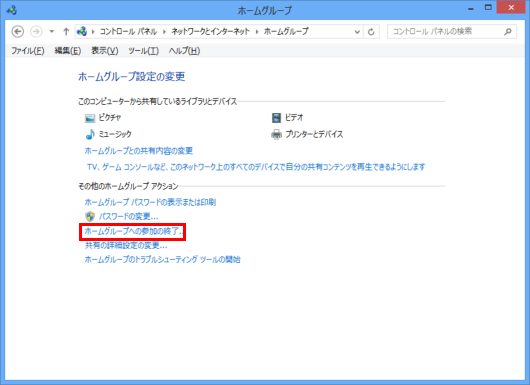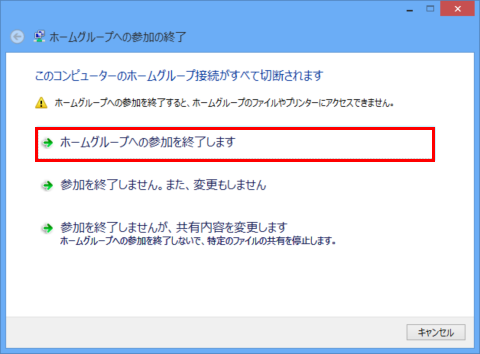[Windows 8.1] ホームグループに参加する方法・参加を終了する方法
[コントロール パネル]から設定を行います
説明
ホームネットワークに接続しているWindows 8.1、およびWindows 7は、ホームグループを使用できます。
ホームグループは、画像、音楽、ビデオ、ドキュメント、およびプリンターとデバイスを簡単に共有できる機能です。ホームグループに参加すると、Guestアカウント以外のすべてのユーザーアカウントがそのホームグループに追加されます。
何を共有するかはユーザーアカウントごとに設定できます
【事前確認】
-
ホームグループを使用できるのは、Windows 8.1、またはWindows 7を実行しているPCのみです。
-
ホームグループに参加するためには、[ネットワークの場所の設定]が[プライベート]に設定されている必要があります。
また、事前にホームグループの作成者からホームグループのパスワードを入手してください。
操作方法
[コントロール パネル]画面を表示します。
[コントロール パネル]画面が表示されるので、[ネットワークとインターネット]の[ホームグループと共有に関するオプションの選択]を選択します。
[ホームグループ]画面が表示されるので、[今すぐ参加]ボタンを選択します。
【参考情報】
- [現在ネットワーク上にホームグループはありません。]と表示される場合
ホームグループが作成されていないため、作成する必要があります。
操作方法については、下記の関連Q&Aをご参照ください。
▼関連Q&A:
[Windows 8.1] ホームグループを作成する方法
- [このコンピューターから共有しているライブラリとデバイス]が表示される場合
すでにホームグループに参加しています。
[ホームネットワークに接続していないため、ホームグループを利用できません。]と表示される場合
ネットワークの場所を変更します。
ホームグループを使用するには、ネットワークの場所を[プライベート]に変更する必要があります。
[ネットワークの場所の変更]を選択すると、[ネットワーク]チャームに、[このネットワーク上のPC、デバイス、コンテンツを探し、プリンターやTVなどのデバイスに自動的に接続しますか?]と表示されますので、[はい]を選択してください。
- この操作を行うには、管理者権限が必要です。
管理者権限を持つアカウントでサインインしてください。[ホームグループへの参加]画面が表示されるので、[次へ]ボタンを選択します。
[他のホームグループ メンバーと共有します]と表示されるので、各項目の下向きの三角ボタンを選択して、[共有]か[非共有]かを設定し、[次へ]ボタンを選択します。
- 共有する項目は後からも変更できます。
[ホームグループ パスワードの入力]と表示されるので、ホームグループ作成者から入手したパスワードを入力し、[次へ]ボタンを選択します。
[ホームグループに参加しました]と表示されるので、[完了]ボタンを選択します。
[ホームグループ]画面に戻るので、[×](閉じる)ボタンを選択して画面を閉じます。
以上で操作は完了です。
【参考情報】
共有する項目を変更する場合は、[ホームグループ]画面で[ホームグループとの共有内容の変更]を選択して設定します。
[コントロール パネル]画面を表示します。
[コントロール パネル]画面が表示されるので、[ネットワークとインターネット]の[ホームグループと共有に関するオプションの選択]を選択します。
[ホームグループ]画面が表示されるので、[ホームグループの参加の終了]を選択します
[このコンピューターのホームグループ接続がすべて切断されます]と表示されるので、[ホームグループへの参加を終了します]を選択します。
[ホームグループへの参加は正常に終了しました]と表示されるので、[完了]ボタンを選択します。
[ホームグループ]画面に戻るので、[×](閉じる)ボタンを選択して画面を閉じます。
以上で操作は完了です。
【参考情報】
ホームグループでライブラリー、ファイル、およびフォルダーを共有する方法については、下記の関連Q&Aをご参照ください。
![[コントロール パネル]画面](https://csrescdn.vaio.com/kbresources/answer/371/1.png)
![[ホームグループ]画面](https://csrescdn.vaio.com/kbresources/answer/371/2.png)
![[ホームグループ]画面](https://csrescdn.vaio.com/kbresources/answer/371/8.png)
![[ホームグループ]画面](https://csrescdn.vaio.com/kbresources/answer/371/11.png)
![[ホームグループへの参加]画面](https://csrescdn.vaio.com/kbresources/answer/371/3.png)
![他のホームグループ メンバーと共有します]画面](https://csrescdn.vaio.com/kbresources/answer/371/4.png)
![[パスワード入力]画面](https://csrescdn.vaio.com/kbresources/answer/371/5.png)
![[ホームグループ]画面](https://csrescdn.vaio.com/kbresources/answer/371/12.png)